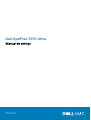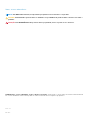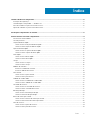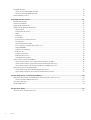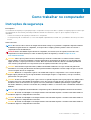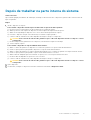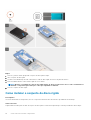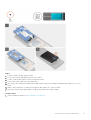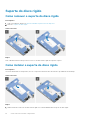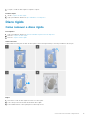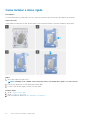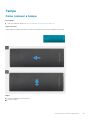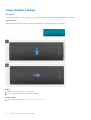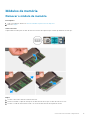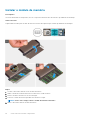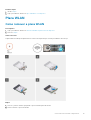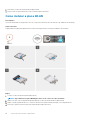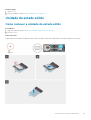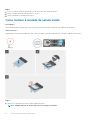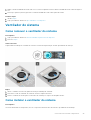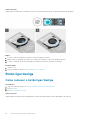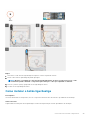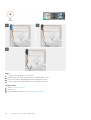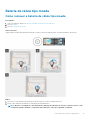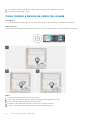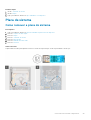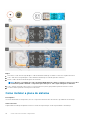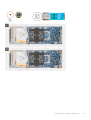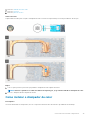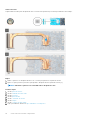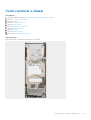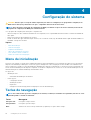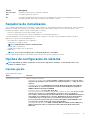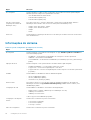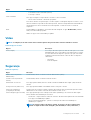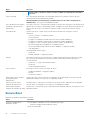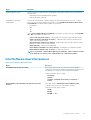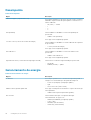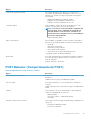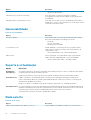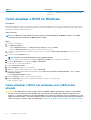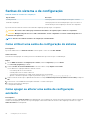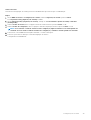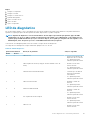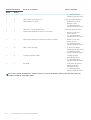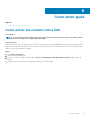Dell OptiPlex 7070 Ultra Manual do proprietário
- Tipo
- Manual do proprietário

Dell OptiPlex 7070 Ultra
Manual de serviço
Modelo normativo: D13U
Tipo normativo: D13U001

Notas, avisos e advertências
NOTA: Uma NOTA indica informações importantes que ajudam você a usar melhor o seu produto.
CUIDADO: um AVISO indica possíveis danos ao hardware ou a possibilidade de perda de dados e informa como evitar o
problema.
ATENÇÃO: uma ADVERTÊNCIA indica possíveis danos à propriedade, lesões corporais ou risco de morte.
© 2019 Dell Inc. ou suas subsidiárias. Todos os direitos reservados. A Dell, a EMC, e outras marcas são marcas comerciais da Dell
Inc. ou suas subsidiárias. Outras marcas podem ser marcas comerciais de seus respectivos proprietários.
2020 - 03
Rev. A00

1 Como trabalhar no computador......................................................................................................5
Instruções de segurança.......................................................................................................................................................5
Como desligar o computador — Windows 10................................................................................................................... 6
Antes de trabalhar na parte interna do sistema.................................................................................................................6
Depois de trabalhar na parte interna do sistema............................................................................................................... 7
2 Principais componentes do sistema............................................................................................... 8
3 Como remover e instalar componentes...........................................................................................9
Ferramentas recomendadas.................................................................................................................................................9
Lista de parafusos..................................................................................................................................................................9
Conjunto do disco rígido....................................................................................................................................................... 9
Como remover o conjunto do disco rígido....................................................................................................................9
Como instalar o conjunto do disco rígido.................................................................................................................... 10
Suporte do disco rígido........................................................................................................................................................12
Como remover o suporte do disco rígido.................................................................................................................... 12
Como instalar o suporte do disco rígido...................................................................................................................... 12
Disco rígido............................................................................................................................................................................13
Como remover o disco rígido........................................................................................................................................ 13
Como instalar o disco rígido.......................................................................................................................................... 14
Tampa....................................................................................................................................................................................15
Como remover a tampa.................................................................................................................................................15
Como instalar a tampa...................................................................................................................................................16
Módulos de memória............................................................................................................................................................17
Remover o módulo de memória....................................................................................................................................17
Instalar o módulo de memória.......................................................................................................................................18
Placa WLAN..........................................................................................................................................................................19
Como remover a placa WLAN...................................................................................................................................... 19
Como instalar a placa WLAN........................................................................................................................................20
Unidade de estado sólido.....................................................................................................................................................21
Como remover a unidade de estado sólido................................................................................................................. 21
Como instalar a unidade de estado sólido...................................................................................................................22
Ventilador do sistema..........................................................................................................................................................23
Como remover o ventilador do sistema......................................................................................................................23
Como instalar o ventilador do sistema........................................................................................................................ 23
Botão liga/desliga................................................................................................................................................................24
Como remover o botão ligar/desliga...........................................................................................................................24
Como instalar o botão liga/desliga.............................................................................................................................. 25
Bateria de célula tipo moeda.............................................................................................................................................. 27
Como remover a bateria de célula tipo moeda...........................................................................................................27
Como instalar a bateria de célula tipo moeda.............................................................................................................28
Placa de sistema..................................................................................................................................................................29
Como remover a placa do sistema.............................................................................................................................. 29
Como instalar a placa de sistema................................................................................................................................ 30
Índice
Índice 3

Dissipador de calor.............................................................................................................................................................. 32
Como remover o dissipador de calor...........................................................................................................................32
Como instalar o dissipador de calor.............................................................................................................................33
Como recolocar o chassi.................................................................................................................................................... 35
4 Configuração do sistema.............................................................................................................36
Menu de inicialização.......................................................................................................................................................... 36
Teclas de navegação...........................................................................................................................................................36
Sequência de inicialização...................................................................................................................................................37
Opções de configuração do sistema................................................................................................................................. 37
Opções gerais.................................................................................................................................................................37
Informações do sistema................................................................................................................................................38
Vídeo............................................................................................................................................................................... 39
Segurança.......................................................................................................................................................................39
Secure Boot....................................................................................................................................................................40
Intel Software Guard Extensions..................................................................................................................................41
Desempenho...................................................................................................................................................................42
Gerenciamento de energia............................................................................................................................................42
POST Behavior (Comportamento do POST)............................................................................................................ 43
Gerenciabilidade.............................................................................................................................................................44
Suporte à virtualização..................................................................................................................................................44
Rede sem fio...................................................................................................................................................................44
Tela de manutenção......................................................................................................................................................45
Registros do sistema.....................................................................................................................................................45
Configuração avançada................................................................................................................................................ 45
Como atualizar o BIOS no Windows................................................................................................................................. 46
Como atualizar o BIOS em sistemas com o BitLocker ativado................................................................................46
Como atualizar o BIOS a partir do menu de inicialização única (F12)..................................................................... 47
Como atualizar o BIOS de sistema usando uma unidade flash USB....................................................................... 47
Senhas do sistema e de configuração.............................................................................................................................. 48
Como atribuir uma senha de configuração do sistema.............................................................................................48
Como apagar ou alterar uma senha de configuração existente.............................................................................. 48
5 Como diagnosticar e solucionar problemas................................................................................... 50
Diagnóstico da avaliação avançada de pré-inicialização do sistema (ePSA)...............................................................50
Como executar o diagnóstico ePSA........................................................................................................................... 50
Ciclo de energia Wi-Fi.........................................................................................................................................................50
LED de diagnóstico.............................................................................................................................................................. 51
6 Como obter ajuda....................................................................................................................... 53
Como entrar em contato com a Dell.................................................................................................................................53
4
Índice

Como trabalhar no computador
Instruções de segurança
Pré-requisitos
Use as diretrizes de segurança a seguir para proteger o computador contra possíveis danos e garantir sua segurança pessoal. A menos que
seja especificado de outra maneira, para cada procedimento incluído neste documento, supõe-se que as seguintes condições são
verdadeiras:
• Você leu as informações de segurança fornecidas com o computador.
• Um componente pode ser substituído ou, se tiver sido adquirido separadamente, instalado com o procedimento de remoção na ordem
inversa.
Sobre esta tarefa
NOTA: Desconecte todas as fontes de energia antes de abrir a tampa ou os painéis do computador. Depois de terminar
de trabalhar na parte interna do computador, recoloque todas as tampas, painéis e parafusos antes de conectar o
computador à fonte de alimentação.
ATENÇÃO: Antes de trabalhar na parte interna do computador, leia as instruções de segurança fornecidas com o
computador. Para obter informações sobre as melhores práticas de segurança, consulte a Página Inicial de
Conformidade Normativa
CUIDADO: Vários reparos podem ser feitos unicamente por um técnico credenciado. Você deve executar somente
reparos simples ou solucionar problemas conforme autorizado na documentação do produto ou como instruído pela
equipe de serviço e suporte por telefone ou on-line. Danos decorrentes de mão-de-obra não autorizada pela Dell não
serão cobertos pela garantia. Leia e siga as instruções de segurança fornecidas com o produto.
CUIDADO: Para evitar descarga eletrostática, elimine a eletricidade estática de seu corpo usando uma pulseira de
aterramento ou tocando periodicamente em uma superfície metálica sem pintura ao mesmo tempo em que toca em um
conector na parte de trás do computador.
CUIDADO: Manuseie os componentes e placas com cuidado. Não toque nos componentes ou nos contatos da placa.
Segure a placa pelas bordas ou pelo suporte metálico de montagem. Segure os componentes, como processadores,
pelas bordas e não pelos pinos.
CUIDADO: Ao desconectar um cabo, puxe-o pelo conector ou pela aba de puxar e nunca pelo próprio cabo. Alguns cabos
possuem conectores com presilhas de travamento. Se for desconectar esse tipo de cabo, pressione as presilhas de
travamento antes de desconectá-lo. Ao separar conectores, mantenha-os alinhados para evitar que os pinos sejam
entortados. Além disso, antes de conectar um cabo, verifique se ambos os conectores estão corretamente orientados e
alinhados.
NOTA: A cor do computador e de determinados componentes pode ser diferente daquela mostrada neste documento.
CUIDADO: O sistema será desligado se as tampas laterais forem removidas enquanto o sistema estiver funcionando. O
sistema não ligará se a tampa lateral for removida.
CUIDADO: O sistema será desligado se as tampas laterais forem removidas enquanto o sistema estiver funcionando. O
sistema não ligará se a tampa lateral for removida.
CUIDADO: O sistema será desligado se as tampas laterais forem removidas enquanto o sistema estiver funcionando. O
sistema não ligará se a tampa lateral for removida.
1
Como trabalhar no computador 5

Como desligar o computador — Windows 10
Sobre esta tarefa
CUIDADO: Para evitar a perda de dados, salve e feche todos os arquivos abertos e saia dos programas abertos antes de
desligar o computador ou remover a tampa deslizante.
Etapas
1.
Clique ou toque em .
2.
Clique ou toque em e depois em Desligar.
NOTA: Verifique se o computador e todos os dispositivos conectados estão desligados. Se o computador e os
dispositivos conectados não desligarem automaticamente quando você desligar o sistema operacional, pressione e
mantenha pressionado o botão liga/desliga por cerca de 6 segundos para desligá-los.
Antes de trabalhar na parte interna do sistema
Sobre esta tarefa
Para evitar danos no dispositivo, execute o procedimento a seguir antes de começar a trabalhar em sua parte interna:
Etapas
1. Certifique-se de seguir as Instruções de segurança.
2. Certifique-se de que a superfície de trabalho está nivelada e limpa para evitar que a tampa do dispositivo sofra arranhões.
3. Desligue o dispositivo.
4. Remova o dispositivo do suporte:
Como remover o dispositivo do suporte de altura fixa ou do suporte de altura ajustável:
a) Desconecte o cabo do teclado/mouse, rede, adaptador de energia e USB tipo C do dispositivo.
CUIDADO:
Para desconectar um cabo de rede, primeiro desconecte-o do computador e, em seguida, desconecte-
o do dispositivo de rede.
b) Deslize a trava de liberação no suporte, até ouvir um clique, para liberar a tampa do suporte.
c) Deslize e levante a tampa traseira para liberá-la do suporte.
d) Puxe a trava de retenção que prende o dispositivo à tampa do suporte.
e) Levante o dispositivo da tampa.
Como remover o dispositivo do suporte VESA de deslocamento:
a) Desconecte o cabo do teclado/mouse, rede, adaptador de energia e USB tipo C do dispositivo.
b) Pressione o botão de liberação rápida no suporte VESA.
c) Deslize e remova o braço do monitor do suporte VESA de deslocamento (monitor da série U/P).
NOTA: Para monitores da série E, remova a tampa do VESA.
d) Remova os quatro parafusos que prendem o suporte VESA de deslocamento ao monitor.
e) Remova os quatro suportes nos quais o suporte VESA de deslocamento está montado.
f) Levante o suporte VESA de deslocamento do monitor.
g) Remova os quatro parafusos que prendem o dispositivo ao suporte VESA de deslocamento.
h) Levante e remova o dispositivo do suporte VESA de deslocamento.
5. Pressione e segure o botão liga/desliga com o dispositivo desconectado para conectar a placa de sistema à terra.
NOTA:
Para evitar descarga eletrostática, elimine a eletricidade estática de seu corpo usando uma pulseira de
aterramento ou tocando periodicamente em uma superfície metálica sem pintura ao mesmo tempo em que toca em
um conector na parte de trás do computador.
6 Como trabalhar no computador

Depois de trabalhar na parte interna do sistema
Sobre esta tarefa
Após concluir qualquer procedimento de substituição, certifique-se de conectar todos os dispositivos, placas e cabos externos antes de
ligar o computador.
Etapas
1. Instale o dispositivo no suporte:
Como instalar o dispositivo em um suporte de altura fixa ou suporte de altura ajustável:
a) Destrave a trava no chassi inferior do suporte para remover a tampa do suporte.
b) Alinhe e posicione o lado superior do dispositivo no chassi superior da tampa traseira do suporte.
c) Alinhe o botão liga/desliga no dispositivo com o slot no chassi da tampa traseira do suporte.
d) Pressione o dispositivo até que a trava de retenção se encaixe no lugar e prenda-o.
e) Conecte o cabo do teclado/mouse, rede, adaptador de energia e USB tipo C ao dispositivo.
CUIDADO: Para conectar um cabo de rede, primeiro acople o cabo a um dispositivo de rede e só depois o conecte
ao dispositivo.
f) Deslize a tampa traseira, juntamente com o dispositivo, até encaixá-la no lugar com um clique.
g) Trave a tampa do suporte.
Como instalar o dispositivo no suporte VESA de deslocamento:
a) Alinhe os orifícios dos parafusos no dispositivo aos orifícios dos parafusos no suporte VESA de deslocamento.
b) Instale os quatro parafusos para prender o dispositivo ao suporte VESA de deslocamento.
c) Alinhe os orifícios dos parafusos no suporte VESA de deslocamento com os orifícios dos parafusos na tampa traseira do monitor.
d) Instale os quatro parafusos para prender o suporte VESA de deslocamento ao monitor.
e) Alinhe as abas do adaptador que está conectado ao suporte, com os slots na parte traseira do monitor.
f) Deslize as abas do adaptador do suporte nos slots no monitor.
g) Conecte o cabo do teclado/mouse, rede, adaptador de energia e USB tipo C ao dispositivo.
CUIDADO:
Para conectar um cabo de rede, primeiro acople o cabo a um dispositivo de rede e só depois o conecte
ao dispositivo.
2. Ligue o dispositivo.
3. Se necessário, verifique se o dispositivo funciona corretamente executando o Diagnóstico ePSA.
Como trabalhar no computador
7

Principais componentes do sistema
1. Tampa
2. Módulos de memória
3. Unidade de estado sólido
4. placa WLAN
5. Placa de sistema
6. Dissipador de calor
7. Chassi
8. Conjunto do disco rígido
9. Suporte do disco rígido
10. Cabo do disco rígido
11. Cabo do botão liga/desliga
12. Bateria de célula tipo moeda
13. Ventilador do sistema
NOTA:
A Dell fornece uma lista de componentes e seus números de peça para a configuração original do sistema
adquirida. Essas peças são disponibilizadas de acordo com as coberturas de garantia adquiridas pelo cliente. Entre em
contato com o representante de vendas Dell para obter as opções de compra.
2
8 Principais componentes do sistema

Como remover e instalar componentes
Ferramentas recomendadas
Os procedimentos descritos neste documento podem exigir as seguintes ferramentas:
• Chave Phillips nº 0
• Chave de fenda Phillips nº 1
• Haste plástica
Lista de parafusos
A tabela a seguir mostra a lista de parafusos e as imagens para diferentes componentes:
Tabela 1. Lista de tamanhos de parafusos
Componente Tipo de parafuso Quantidade Imagem
Botão liga/desliga M2x3 1
Placa de sistema M2x3 4
Suporte do HDD (ou sem
suporte do HDD)
M2x3 1
WLAN M.2 M2x3.5 1
SSD M.2 M2x3.5 1
Conjunto do disco rígido
Como remover o conjunto do disco rígido
Pré-requisitos
1. Siga o procedimento descrito em Antes de trabalhar na parte interna do dispositivo.
Sobre esta tarefa
A figura indica a localização do módulo do conjunto do disco rígido e fornece uma representação visual do procedimento de remoção.
3
Como remover e instalar componentes 9

Etapas
1. Remova o parafuso M2x3 que prende o conjunto do disco rígido à tampa.
2. Gire o conjunto do disco rígido.
3. Levante a trava de liberação do cabo e desconecte o cabo do disco rígido do conector na placa de sistema.
4. Remova cuidadosamente o cabo do disco rígido do slot no chassi.
NOTA:
Observe o roteamento do cabo do disco rígido dentro do chassi ao removê-los. Passe o cabo corretamente ao
substituir o componente para evitar que o cabo seja comprimido ou dobrado.
5. Remova o conjunto do disco rígido.
Como instalar o conjunto do disco rígido
Pré-requisitos
Se estiver substituindo um componente, remova o componente existente antes de executar o procedimento de instalação.
Sobre esta tarefa
A figura indica a localização do módulo do conjunto do disco rígido e fornece uma representação visual do procedimento de instalação.
10
Como remover e instalar componentes

Etapas
1. Coloque o conjunto do disco rígido na tampa.
2. Passe o cabo do botão liga/desliga através do slot no chassi.
3. Conecte o cabo do disco rígido ao conector na placa de sistema.
4. Passe o cabo do disco rígido até a trava de liberação.
5. Gire o módulo de montagem da unidade de disco rígido e alinhe as guias na montagem da unidade de disco rígido com os slots no
chassi.
6. Alinhe o orifício do parafuso no módulo de montagem do disco rígido com o orifício na tampa.
7. Recoloque o parafuso M2x3 para prender o módulo de montagem do disco rígido à tampa.
Próximas etapas
1. Siga o procedimento descrito em Após trabalhar no seu dispositivo.
Como remover e instalar componentes
11

Suporte do disco rígido
Como remover o suporte do disco rígido
Pré-requisitos
1. Siga o procedimento descrito em Antes de trabalhar na parte interna do dispositivo.
2. Remova o conjunto do disco rígido.
Sobre esta tarefa
Etapas
Puxe a aba de borracha na lava protetora e remova o módulo do disco rígido do respectivo suporte.
Como instalar o suporte do disco rígido
Pré-requisitos
Se estiver substituindo um componente, remova o componente existente antes de executar o procedimento de instalação.
Sobre esta tarefa
Etapas
1. Alinhe a borda do conector do módulo do disco rígido com a extremidade da aba do suporte do disco rígido.
12
Como remover e instalar componentes

2. Coloque o módulo do disco rígido no respectivo suporte.
Próximas etapas
1. Instale o conjunto do disco rígido.
2. Siga o procedimento descrito em Após trabalhar no seu dispositivo.
Disco rígido
Como remover o disco rígido
Pré-requisitos
1. Siga o procedimento descrito em Antes de trabalhar na parte interna do dispositivo.
2. Remova o conjunto do disco rígido.
3. Remova o suporte do disco rígido.
Sobre esta tarefa
A figura indica a localização do módulo do disco rígido e fornece uma representação visual do procedimento de remoção.
Etapas
1. Desconecte o cabo do disco rígido do conector no disco rígido.
2. Solte a luva protetora de um lado das bordas do disco rígido.
3. Puxe cuidadosamente o disco rígido para fora da luva protetora.
Como remover e instalar componentes
13

Como instalar o disco rígido
Pré-requisitos
Se estiver substituindo um componente, remova o componente existente antes de executar o procedimento de instalação.
Sobre esta tarefa
A figura indica a localização do módulo do disco rígido e fornece uma representação visual do procedimento de instalação.
Etapas
1. Insira o disco rígido na luva protetora.
NOTA: Certifique-se de combinar a marca na luva protetora com o PIN do disco rígido e o local do conector.
2. Puxe as luvas de proteção ao longo das bordas do disco rígido.
3. Conecte o cabo do disco rígido ao conector no disco rígido.
Próximas etapas
1. Instale o suporte do disco rígido.
2. Instale o conjunto do disco rígido.
3. Siga o procedimento descrito em Após trabalhar no seu dispositivo.
14
Como remover e instalar componentes

Tampa
Como remover a tampa
Pré-requisitos
1. Siga o procedimento descrito em Antes de trabalhar na parte interna do dispositivo.
Sobre esta tarefa
A figura indica a localização da tampa e fornece uma representação visual do procedimento de remoção.
Etapas
1. Deslize a tampa para soltá-la do chassi.
2. Levante a tampa.
Como remover e instalar componentes
15

Como instalar a tampa
Pré-requisitos
Se estiver substituindo um componente, remova o componente existente antes de executar o procedimento de instalação.
Sobre esta tarefa
A figura indica a localização da tampa e fornece uma representação visual do procedimento de instalação.
Etapas
1. Alinhe as abas na tampa com os slots no chassi.
2. Deslize a tampa até encaixá-la no lugar com um clique.
Próximas etapas
1. Siga o procedimento descrito em Após trabalhar no seu dispositivo.
16
Como remover e instalar componentes

Módulos de memória
Remover o módulo de memória
Pré-requisitos
1. Siga o procedimento descrito em Antes de trabalhar na parte interna do dispositivo.
2. Remova a tampa.
Sobre esta tarefa
A figura indica a localização do módulo de memória e fornece uma representação visual do procedimento de remoção.
Etapas
1. Levante o absorvedor acima do módulo de memória.
2. Retire com cuidado os clipes de retenção do módulo de memória até que o módulo de memória se solte.
3. Levante o módulo de memória removendo-o do slot de módulo de memória na placa de sistema.
Como remover e instalar componentes
17

Instalar o módulo de memória
Pré-requisitos
Se estiver substituindo um componente, remova o componente existente antes de executar o procedimento de instalação.
Sobre esta tarefa
A figura indica a localização do módulo de memória e fornece uma representação visual do procedimento de instalação.
Etapas
1. Levante o absorvedor acima do slot do módulo de memória.
2. Alinhe o entalhe do módulo de memória com a aba do slot módulo-memória.
3. Deslize o módulo com firmeza no slot em um ângulo.
4. Pressione o módulo de memória para baixo até encaixá-lo no lugar.
NOTA: Se não ouvir o clique, remova o módulo de memória e reinstale-o.
5. Abaixe o absorvedor acima do módulo de memória.
18
Como remover e instalar componentes

Próximas etapas
1. Instale a tampa.
2. Siga o procedimento descrito em Após trabalhar no seu dispositivo.
Placa WLAN
Como remover a placa WLAN
Pré-requisitos
1. Siga o procedimento descrito em Antes de trabalhar na parte interna do dispositivo.
2. Remova a tampa.
Sobre esta tarefa
A figura indica a localização da placa WLAN e fornece uma representação visual do procedimento de remoção.
Etapas
1. Remova o parafuso M2x3.5 que prende o suporte WLAN à placa de sistema.
2. Deslize e levante o suporte da WLAN.
Como remover e instalar componentes
19

3. Desconecte os cabos da antena WLAN da placa WLAN.
4. Deslize e remova a placa WLAN do conector WLAN na placa de sistema.
Como instalar a placa WLAN
Pré-requisitos
Se estiver substituindo um componente, remova o componente existente antes de executar o procedimento de instalação.
Sobre esta tarefa
A figura indica a localização da placa WLAN e fornece uma representação visual do procedimento de instalação.
Etapas
1. Conecte os cabos da antena WLAN à placa WLAN.
NOTA: Siga a indicação na placa WLAN para saber o local correto dos cabos da antena.
2. Alinhe e coloque o suporte da placa WLAN para prender os cabos da antena WLAN na placa WLAN.
3. Alinhe o entalhe na placa WLAN com o conector WLAN e insira a placa WLAN em ângulo no slot da placa WLAN.
4. Recoloque o parafuso (M2x3.5) para fixar a placa WLAN à placa de sistema.
20
Como remover e instalar componentes
A página está carregando...
A página está carregando...
A página está carregando...
A página está carregando...
A página está carregando...
A página está carregando...
A página está carregando...
A página está carregando...
A página está carregando...
A página está carregando...
A página está carregando...
A página está carregando...
A página está carregando...
A página está carregando...
A página está carregando...
A página está carregando...
A página está carregando...
A página está carregando...
A página está carregando...
A página está carregando...
A página está carregando...
A página está carregando...
A página está carregando...
A página está carregando...
A página está carregando...
A página está carregando...
A página está carregando...
A página está carregando...
A página está carregando...
A página está carregando...
A página está carregando...
A página está carregando...
A página está carregando...
-
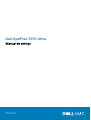 1
1
-
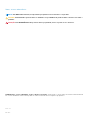 2
2
-
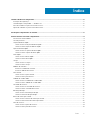 3
3
-
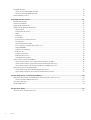 4
4
-
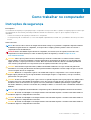 5
5
-
 6
6
-
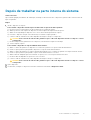 7
7
-
 8
8
-
 9
9
-
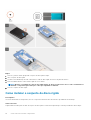 10
10
-
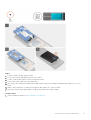 11
11
-
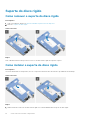 12
12
-
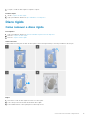 13
13
-
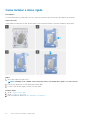 14
14
-
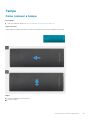 15
15
-
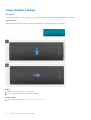 16
16
-
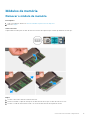 17
17
-
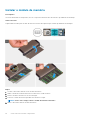 18
18
-
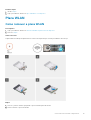 19
19
-
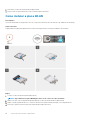 20
20
-
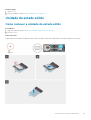 21
21
-
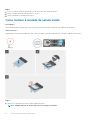 22
22
-
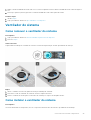 23
23
-
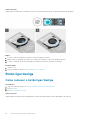 24
24
-
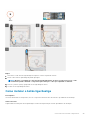 25
25
-
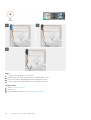 26
26
-
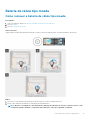 27
27
-
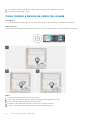 28
28
-
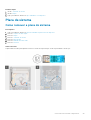 29
29
-
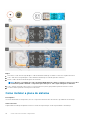 30
30
-
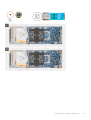 31
31
-
 32
32
-
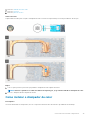 33
33
-
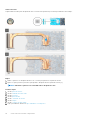 34
34
-
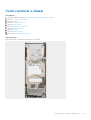 35
35
-
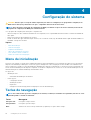 36
36
-
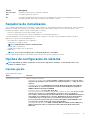 37
37
-
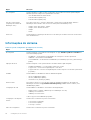 38
38
-
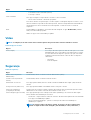 39
39
-
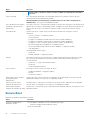 40
40
-
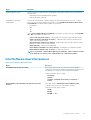 41
41
-
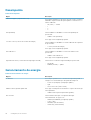 42
42
-
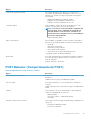 43
43
-
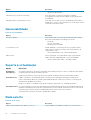 44
44
-
 45
45
-
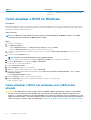 46
46
-
 47
47
-
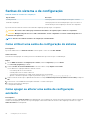 48
48
-
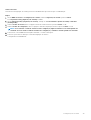 49
49
-
 50
50
-
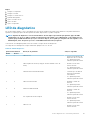 51
51
-
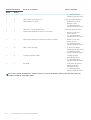 52
52
-
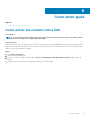 53
53
Dell OptiPlex 7070 Ultra Manual do proprietário
- Tipo
- Manual do proprietário
Artigos relacionados
-
Dell OptiPlex 7080 Manual do proprietário
-
Dell OptiPlex 5080 Manual do proprietário
-
Dell OptiPlex 5090 Manual do proprietário
-
Dell OptiPlex 3080 Manual do proprietário
-
Dell OptiPlex 3080 Manual do proprietário
-
Dell OptiPlex 7090 Manual do proprietário
-
Dell Precision 3240 Compact Manual do proprietário
-
Dell OptiPlex 5080 Manual do proprietário
-
Dell OptiPlex 7070 Ultra Manual do proprietário
-
Dell Precision 3240 Compact Manual do proprietário